Kako stvoriti mape na iPhone: 2 načina. Kako sakriti sadržaj i napraviti dvostruki direktorij?
Desktop na "jabuka" gadget - najviše odgovara. Ovdje su ikone aplikacija, proširenja, postavki, galerija, igara. Jeste li znali da se mogu brzo i jednostavno grupirati u direktorije? Ako ne, onda ćemo vas naučiti kako stvoriti mape na iPhoneu. Dakle, za uzrok!
Kako stvoriti mape na iPhone?
Algoritam naših postupaka je jednostavan:
- Pritisnite gumb Home (jedini ispod zaslona). Vidjet ćete radnu površinu.
- Sada stezite ikonu aplikacije koju želite premjestiti u mapu. Pričekajte dok se svi znakovi na radnoj površini ne počnu tresti, a križevi brisanja pojavljuju se u njihovim kutovima. Sada možete spustiti prst.
- Također držite prst na ikoni druge aplikacije koju želite vidjeti u mapi i povucite je na prvu. Ako se nalazi na drugom radnom zaslonu, povucite ga na desni ili lijevi rub - s koje strane se nalazi stranica s prvom aplikacijom. Iz ove akcije odvest ćete se na željeni zaslon.
- Sada postoje dvije aplikacije u našoj mapi. Dodirnite je. U proširenom obliku iznad njega vidjet ćete automatski naziv koji je sustav dodijelio imeniku ovisno o njegovom sadržaju - "Igre", "Uslužni programi", "Društvene mreže" i tako dalje. Ako ga želite promijeniti, kliknite na križ u desnom kutu natpisa. Ime će biti uklonjeno - umjesto toga možete sami ispisati.
- Kliknite bilo gdje na radnoj površini izvan mape. Opet će se smanjiti na veličinu ikone.
- Sada možete dodati druge aplikacije u kreirani direktorij jednostavnim spajanjem njihovih ikona i povlačenjem u mapu.
- Možete izaći iz ovog načina uređivanja jednostavnim klikom na okrugli gumb Početna u bilo kojem trenutku.
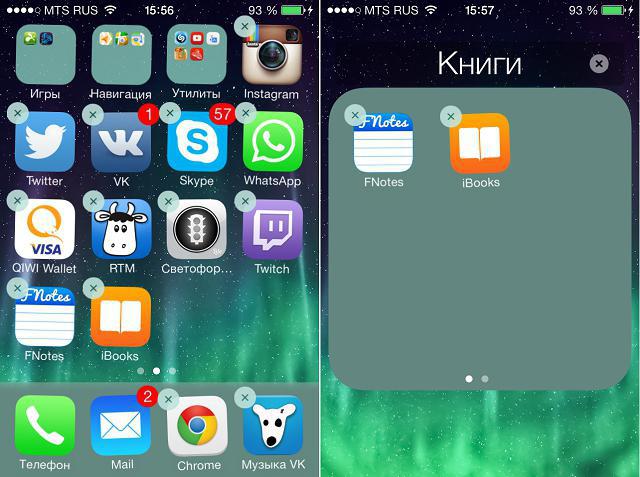
Tako smo rastavili kako stvoriti mape na iPhoneu. U modernoj verziji iOS-a, do 180 takvih direktorija može se postaviti na radnu površinu.
Stvaranje mapa putem usluge iTunes
Također vam želimo pokazati kako stvoriti mape na vašem iPhone uređaju putem iTunes-a (mora biti unaprijed instaliran na vašem računalu). Uputa izgleda ovako:
- Pomoću USB kabela priključite gadget na računalo ili prijenosno računalo.
- Kada se aplikacija otvori na zaslonu računala, kliknite ikonu malog telefona na vrhu.
- U lijevoj polovici prozora programa kliknite na odjeljak "Aplikacije". Na zaslonu će se otvoriti radna površina pametnog telefona.
- Zatim nastavite na isti način kao u prethodnim uputama. Ovdje se povlače samo ikone aplikacija, a ne prstom.

Ako tražite kako stvoriti mapu na iPhone 5s, onda će ova uputa definitivno biti korisna za vas.
Hoće li mapa sakriti aplikaciju?
Pretpostavimo da želite sakriti neku vrstu aplikacije na radnoj površini od znatiželjnih očiju. Kako stvoriti skrivenu mapu na iPhoneu? Možemo vam reći kako sakriti aplikaciju pomoću direktorija. I to možete učiniti bez sumnjivog bjekstva.
Evo jednostavne upute:
- Zaustavite se na glavnoj stranici radne površine. Napunite ga ikonama aplikacija (od 20 do 24, ovisno o uređaju).
- No ikona koju želite sakriti trebala bi se nalaziti na bilo kojoj drugoj stranici - drugoj, trećoj itd.
- Držite ga prstom i držite ga.
- Bez skidanja ruke (povucite ikonu na lijevi rub zaslona), pomaknite ikonu na bilo koju ikonu na glavnom zaslonu (ali ne u mapu).
- Ne skidajte prst! Pričekajte da se novootvorena mapa otvori.
- Još uvijek ne otpuštate ikonu, izvucite je iz sive pozadine imenika.
- I sada je najvažnije odustati od ikone u području donjeg pristaništa (gdje se nalaze standardni simboli preglednika, poziva i pošte).
- Sada pričekajte da se aplikacija iz koje ste premjestili ikonu skrivenog, vrati iz mape na svoje mjesto. Ponovno dotaknite prst na doku.
To je sve, ikona koja nam je potrebna je nestala s radne površine! Sada ga možete pronaći samo putem pretraživanja.
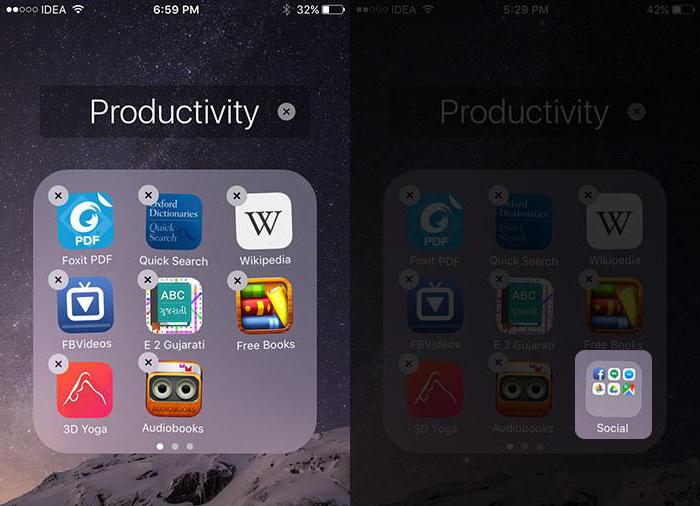
Napominjemo da aplikacija neće biti skrivena na ovaj način zauvijek, već do prvog ponovnog pokretanja iPhone uređaja.
Stvaranje dvostrukih skrivenih mapa
Razgovarali smo o tome kako napraviti mapu na iPhoneu 7, 6, 5, 4. Na kraju, pokazat ćemo kako organizirati dvostruke direktorije. Za ovaj "fokus" trebate kreiranu mapu i dva programa. I učinite to:
- Držite prstom ikonu jedne od aplikacija.
- Kada se sve ikone počnu tresti, pomaknite je na drugu.
- Čim započne stvaranje novog direktorija, uklonite ruku i držite prethodno napravljenu mapu prstom.
- Brzo je premjestite u novu. Uklonite dvije "pomoćne" aplikacije iz direktorija.
- Kao rezultat toga, na radnoj površini primit ćete kao praznu mapu - sivu ikonu. Njegov sadržaj može se vidjeti samo dodirom na ovaj direktorij.
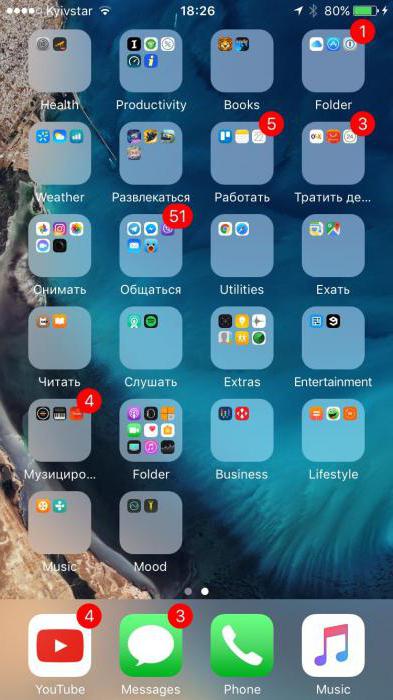
Do 180 mapa može se stvoriti na modernim iPhone uređajima (do 220 na iPads). U svakom od direktorija možete postaviti do 20 ikona. I sada znate kako ih stvoriti - ne samo standardne, već i skrivene, dvostruke.